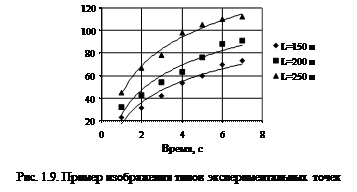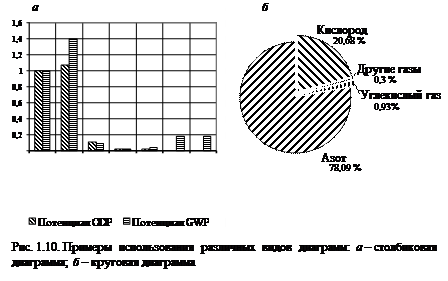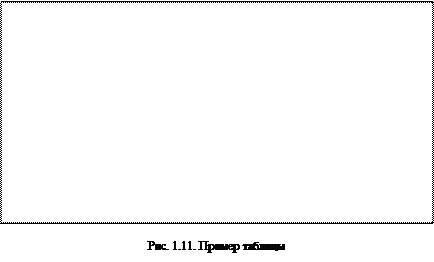Заглавная страница Избранные статьи Случайная статья Познавательные статьи Новые добавления Обратная связь FAQ Написать работу КАТЕГОРИИ: ТОП 10 на сайте Приготовление дезинфицирующих растворов различной концентрацииТехника нижней прямой подачи мяча. Франко-прусская война (причины и последствия) Организация работы процедурного кабинета Смысловое и механическое запоминание, их место и роль в усвоении знаний Коммуникативные барьеры и пути их преодоления Обработка изделий медицинского назначения многократного применения Образцы текста публицистического стиля Четыре типа изменения баланса Задачи с ответами для Всероссийской олимпиады по праву 
Мы поможем в написании ваших работ! ЗНАЕТЕ ЛИ ВЫ?
Влияние общества на человека
Приготовление дезинфицирующих растворов различной концентрации Практические работы по географии для 6 класса Организация работы процедурного кабинета Изменения в неживой природе осенью Уборка процедурного кабинета Сольфеджио. Все правила по сольфеджио Балочные системы. Определение реакций опор и моментов защемления |
Кафедра начертательной геометрии и графикиСодержание книги Поиск на нашем сайте
Правила оформления Курсовых и квалификационных Работ
Методические указания для студентов экономических, технологических И других специальностей
Санкт-Петербург
ПРАВИЛА ОФОРМЛЕНИЯ КУРСОВЫХ И КВАЛИФИКАЦИОННЫХ РАБОТ: Методические указания / Национальный минерально-сырьевой университет «Горный». Сост.: И.О. Онушкина, П.Г. Талалай. СПб, 2005. 50 с.
Методические указания призваны помочь студенту при оформлении пояснительной записки и графических материалов курсовой и выпускной квалификационной работы. Предназначены для студентов экономических и технологических специальностей. Могут быть полезны студентам других специальностей.
Табл. 3. Илл. 23. Библиогр.: 5 назв.
Научный редактор – профессор С.Л. Иванов
© Национальный минерально-сырьевой университет «Горный», 2005 г.
Введение
Основной задачей курсовых и выпускных квалификационных работ является самостоятельное решение реальных инженерных задач или проведение научных исследований. Эти работы требуют специального оформления пояснительной записки, графических материалов, иллюстраций и приложений. Оформление пояснительной записки должно соответствовать действующим стандартам ГОСТ 2.105-79 «Общие требования к текстовым документам», ГОСТ 2.106-68 «Текстовые документы», ГОСТ 7.32-2001 «Отчёт о научно-исследовательской работе», ГОСТ 7.82-2001 «Система стандартов по информации, библиотечному и издательскому делу. Библиографическая запись. Библиографическое описание электронных ресурсов. Общие требования и правила оформления». Требования к оформлению графической части курсовых и выпускных квалификационных работ установлены в соответствии со стандартами Единой системы конструкторской документации (ЕСКД) и Горно-графической документации (ГГД). Соответствие графической и текстовой частей курсовых проектов и работ требованиям, изложенным в настоящих методических указаниях, контролируется кафедрами, на которых студенты выполняют эти работы, а выпускных квалификационных работ – также кафедрой информатики и компьютерных технологий и кафедрой начертательной геометрии и графики.
1. оформление пояснительной записки
1.1. ОБЩИЕ ТРЕБОВАНИЯ К ОФОРМЛЕНИЮ
Объем пояснительной записки квалификационной работы не должен превышать 100-110 страниц, а курсовой работы – 40 страниц текста формата A4 (210´297 мм) при односторонней печати. Пояснительная записка курсовых и квалификационных работ должна состоять из следующих частей: - титульный лист; - задание; - аннотация; - оглавление; - введение; - основная часть; - заключение; - библиографический список; - приложения. Пояснительная записка должна быть оформлена средствами текстового процессора Microsoft Word. Для правильного оформления текста пояснительной записки следует осуществить перечисленные ниже назначения. 1) Включение режима автоматического переноса слов. Перевод строки Microsoft Word делает автоматически. Для включения режима автоматического переноса последнего слова строки используется команда меню Сервис ½ Язык ½ Расстановка переносов... Переноса слов в заголовках не производить. 2) Страницы курсовых или квалификационных работ следует нумеровать арабскими цифрами, соблюдая сквозную нумерацию по всему тесту, включая приложения. Номера страниц на титульном листе и на листе с заданием не проставляются, но включаются в общую нумерацию. Вставка номеров страниц производится через меню Вставка ½ Номера страниц. В диалоговом окне необходимо задать место расположения номеров (внизу страницы; от центра). 3) Установка параметров страницы. Перед началом ввода текста следует определиться с ориентацией используемых листов бумаги (книжная или альбомная), с отступами от границ листа (полями). Для этого служит команда Параметры страницы... из меню Файл. Параметры устанавливаются в диалоговом окне. Печать должна быть односторонней, ориентация, в основном, книжная. Поля: верхнее, нижнее и правое по 2,5 см, левое 3,0 см; колонтитулы: от края до колонтитула верхнего 1,25 см; нижнего 1,6 см; переплет 0 см. 4) Установка отступов. При форматировании документа необходимо установить параметры абзацев. Форматирование абзаца производится через меню Формат ½ Абзац. Абзацный отступ (отступ первой строки) должен быть равен 1,25 см. 5) Выравнивание текста. Выравнивание строк текста в абзаце в общем случае должно быть по ширине, а выравнивание строк заголовков - по центру символьного поля. 6) MicrosoftWord позволяет устанавливать различные межстрочные интервалы, т.е.расстояния между строками. В пояснительной записке межстрочный интервал должен быть полуторным, в заголовке между названиями разделов и подразделов - одинарным. Командой Формат ½ Абзац также следует установить запрет висячих строк. 7) Шрифтовое оформление текста. Шрифт следует использовать Times New Roman, по начертанию – обычный, для заголовков – полужирный, прописными буквами, размер 12 пт. В случае заголовка, занимающего три строки и более, размер шрифта 11 пт. Размер шрифта колонтитула 10 пт. (например, номеров страниц). 8) Части, разделы и пр. имеют нумерацию арабскими цифрами. Система нумерации должна быть сквозной, например: 1; 1.1; 1.1.1; 1.1.2; 1.1.3; 1.2; 1.3; 1.3.1; 1.3.2 и т.д. Если раздел (подраздел) имеет только один пункт, то этот пункт не нумеруется. Заголовки, начиная с четвертого уровня, не нумеруются и в СОДЕРЖАНИЕ не включаются. В пояснительной записке заголовок четвертого уровня выполняется строчными буквами (первая буква – прописная), полужирным курсивом (рис. 1.1). Наименования частей, разделов должны быть как можно более краткими. Если заголовок содержит несколько предложений, но занимает одну строку, то каждое предложение завершается точкой, исключая последнее; если же каждое предложение заголовка занимает отдельную строку, точки не ставятся нигде.
Рис. 1.1. Пример шрифтового оформления и нумерации рубрик
9) Средствами Microsoft Word следует создать СОДЕРЖАНИЕ (см. п.1.4).
1.2. ТИТУЛЬНЫЙ ЛИСТ И Задание
Титульный лист пояснительной записки. Образцы титульных листов курсовой и квалификационной работ приведены в Приложениях 1 и 3 соответственно. Задание на работу выдается руководителем работы и утверждается заведующим кафедрой. Образцы листов с заданием на курсовую и выпускную квалификационную работы приведены в Приложениях 2 и 4 соответственно. Лист с заданием располагается после титульного листа.
Аннотация
Аннотация выполняется на русском и иностранном языке (английском, французском, немецком) на отдельном листе. Полный объем текста аннотации - до страницы. Аннотация содержит краткое изложение тематики работы, ее актуальности, перечень основных проектных решений и данные об их эффективности. Указываются объем пояснительной записки (в страницах), количество таблиц, иллюстраций и приложений. Пример выполнения аннотации дан на рис. 1.2. Лист с аннотацией располагается после листа с заданием и имеет номер «3» (номера страниц проставляются, начиная с этого листа).
1.4. содержание
СОДЕРЖАНИЕ являетсяобязательным элементом курсовых и выпускных квалификационных работ. В него включаются все заголовки работы, кроме заголовков четвертого и более уровней. СОДЕРЖАНИЕ располагается на отдельной странице и следует за аннотацией. Перед созданием СОДЕРЖАНИЯ необходимо на каждый заголовок (абзац), который будет включен в СОДЕРЖАНИЕ, наложить требуемый стиль, пользуясь кнопкой Стиль панели инструментов Форматирование (например, стиль Заголовок 1, стиль Заголовок 2 и т.д.). При необходимости конкретный стиль можно изменить командой Формат ½ Стиль, выбрав требуемый размер (размер шрифта в СОДЕРЖАНИИ 10 пт.) и начертание шрифта, выравнивание, отступы, интервалы и пр. Слово СОДЕРЖАние записывается в виде заголовка, выровненного по центру символьного поля, прописными буквами (размер 10 пт.), полужирным стилем. СОДЕРЖАНИЕ выполняется командой Вставка ½ Оглавление и указатели ½ Оглавление (из шаблона; далее следует указать требуемое количество уровней, выбрать заполнитель …..). Фрагмент СОДЕРЖАНИЯ приведен на рис. 1.3.
Рис. 1.3. Пример оформления СОДЕРЖАНИЯ
Введение
Введение (одна – две страницы) содержит оценку современного состояния решаемой научно-технической проблемы, развернутое изложение актуальности тематики работы, обоснование выбора объекта исследования. Иллюстрации
Иллюстрации (рисунки, схемы) можно выполнить, пользуясь кнопками панели инструментов Рисование (команда меню Microsoft Word Вид ½ Панели инструментов ½ Рисование). Рисунки, схемы, фотографии и диаграммы также можно поместить в текст из других файлов и приложений. Иллюстрации, занимающие отдельную страницу, размещаются на странице, следующей за первой ссылкой на данную иллюстрацию. Небольшие иллюстрации размещаются после первой ссылки в тексте работы на данную иллюстрацию. Каждая иллюстрация (рис. 1.4) должна иметь наименование (здесь: Блок-схема укрупненного алгоритма при решении задачи с представлением промежуточных результатов).
Под каждой иллюстрацией размещается подпись, поясняющая содержание иллюстрации. Все иллюстрации, если их в работе более одной, нумеруют в пределах раздела арабскими цифрами (ГОСТ 2.105-79). Номер иллюстрации состоит из номера раздела и порядкового номера иллюстрации, разделенных точкой, например: Рис. 1.1, Рис. 1.2 и т.д. Ссылки на иллюстрации даются, например, так: «На рис. 6.1 приведена блок-схема алгоритма 4 при решении задачи с представлением промежуточных результатов»; или: «При решении задачи с представлением промежуточных результатов используется блок-схема алгоритма 4 (рис. 6.1)». Подпись под рисунком (рис. 1.5) должна быть краткой, точной и понятной. Ее содержание должно соответствовать тексту (но не повторять его) и изображению. Не рекомендуется в подписи под рисунком использовать указания на вид изображения (график, диаграмма, фотография, схема, чертеж, внешний вид и т.п.), так как это, как правило, и так понятно из приведенной иллюстрации. Подписи набирают по центру шрифтом Times New Roman, начертание обычное, размер 10 пт. Надписи составного рисунка (а, б, в, …) проставляются слева от рисунка в его верхней части (рис. 1.5). Ссылки на ранее упомянутые иллюстрации дают с сокращенным словом «смотри»; например, «см. рис. 6.1».
На рисунке латинские символы должны быть набраны курсивом, а цифры, функции, греческие буквы и другие символы должны иметь начертание обычное. Слова начинаются с прописной буквы. Текст в рисунке выполняется шрифтом Times New Roman, размер шрифта 10 пт. Вспомогательные линии должны быть тоньше основных линий. Позиции рисунка нумеруют, начиная с левого нижнего угла, по часовой стрелке. Подписи к рис. 1.4 и рис. 1.5 наглядно иллюстрируют правила их составления и используемые знаки препинания.
Графики
Графики являются особым видом чертежей, которые отображают взаимосвязь изучаемых факторов и параметров. В зависимости от назначения различают следующие типы графиков: · функциональные, представляющие собой графические отображения изменения функции в зависимости от ее аргумента; · расчетные (номограммы), с помощью которых производятся расчеты; · организационные (планограммы, циклограммы, сетевые графики), применяемые в управлении и организации производства. Функциональные графики могут быть построены в любой системе координат: прямоугольной, косоугольной, полярной и т.д. Наиболее наглядной и распространенной является прямоугольная система координат. Графики следует выполнять в табличном процессоре Microsoft Excel. Оси координат в прямоугольной системе координат вычерчивают сплошными основными линиями. Стрелки на концах осей ставить не следует (рис. 1.6). Шкалы на осях следует выбирать из условия максимального использования всей площади графика. Через деления шкал сплошными тонкими линиями проводят координатную сетку (расстояние между соседними линиями сетки должно быть не менее 5 мм).
Численные выражения шкал наносят слева от оси ординат (вертикальной оси) и под осью абсцисс (горизонтальной осью). Количество знаков (цифр) в числах шкалы должно быть минимальным для образования кратных или дольных единиц (рис. 1.7). Если шкалы на осях начинаются с нуля, то нуль на их пересечении ставится один раз. Во всех других случаях ставят оба значения.
Наименования величин, значения которых откладываются на осях, указываются под осью абсцисс и левее оси ординат. Для размерных величин обязательно указывается единица измерения. Допускается заменять наименование величин буквенным обозначением (рис. 1.8), если обозначения расшифрованы в подписи под рисунком, например: «Зависимость предельного напряжения Если график содержит несколько кривых, то пояснения к графику могут быть нанесены как на сам график (рис. 1.8, а), так и при помощи разных типов линий (сплошной, штриховой, штрихпунктирной и пр.) и легенды (рис. 1.8, б). Все остальные пояснения или указания к графику должны быть внесены в подпись под рисунком.
Диаграмма представляет собой чертеж, отображающий с помощью простейших фигур дискретные значения каких-либо сравниваемых показателей. В зависимости от формы этих фигур диаграммы могут быть столбиковыми (рис. 1.10, а) и круговыми (рис. 1.10, б). На диаграммах, в отличие от графиков, даются все надписи, позволяющие без чтения текста получить полную информацию о цифровых значениях и размерности исследуемых величин. Эти надписи должны быть как можно более краткими.
Таблицы
Цифровой материал должен оформляться в виде таблиц. Таблицу располагают в непосредственной близости после текста, в котором она упоминается впервые, или на следующей странице. На все таблицы должны быть ссылки, например: «Среднее содержание ильменорутила достигает максимального значения в милано-кратовых гранитах (табл. 5.1)…» или «В табл. 5.1 указаны…». Таблица формируется командой меню Microsoft Word Таблица ½ Добавить ½ Таблица. Параметры таблицы указываются в диалоговом окне. После создания таблицы ее можно изменять структурно за счет добавления или удаления строк, столбцов и ячеек, а также объединения или разбиения ячеек. Для этого используются команды меню Таблица. Таблица (рис. 1.11) должна иметь номер (по правому краю таблицы, курсивом, размер шрифта 10 пунктов) и заголовок. Таблицы нумеруют в пределах раздела арабскими цифрами. Номер таблицы состоит из номера раздела и порядкового номера таблицы, разделенных точкой. Если работа включает всего одну таблицу, то таблицу не нумеруют, слово “Таблица” в заголовке не пишут. При ссылке на такую таблицу в тексте слово “таблица” пишется полностью, например: “В таблице даны…”. Заголовок таблицы следует выполнять строчными буквами, кроме первой (начертание: полужирный; размер шрифта: 10 пт.), и помещать над таблицей по центру. Заголовок должен быть кратким и полностью отражать содержание таблицы. Заголовки граф таблицы также начинают с прописных букв. Если таблицу невозможно разместить на одном листе, то ее делят на части. При этом головки второй и последующих частей или полностью повторяются, или указывается только нумерация граф. В этом случае нумерация граф обязательно дается и в строке, следующей за головкой первой части (рис. 1.12). При любом способе оформления составной таблицы слово «Таблица», ее порядковый номер и заголовок указывают один раз. Над последующими частями пишут в правой части слово «Продолжение» и номер таблицы, например: «Продолжение табл. 1.4». Введенный в таблицу текст необходимо отформатировать: шрифт Times New Roman, начертание обычное, размер 10 пт. Линейки в таблице должны быть сделаны автоматически. Каждый блок информации необходимо вводить с нового абзаца, т.е. нельзя набирать все данные в одной строке.
Таблица 5.1
Среднее содержание (г/т) минералов редких элементов
|
||||||||||||||
|
Последнее изменение этой страницы: 2016-04-19; просмотров: 302; Нарушение авторского права страницы; Мы поможем в написании вашей работы! infopedia.su Все материалы представленные на сайте исключительно с целью ознакомления читателями и не преследуют коммерческих целей или нарушение авторских прав. Обратная связь - 13.59.82.60 (0.009 с.) |

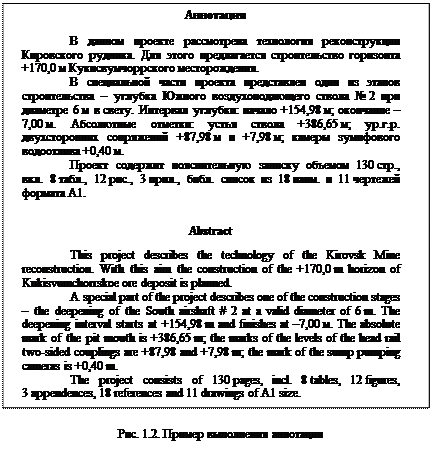
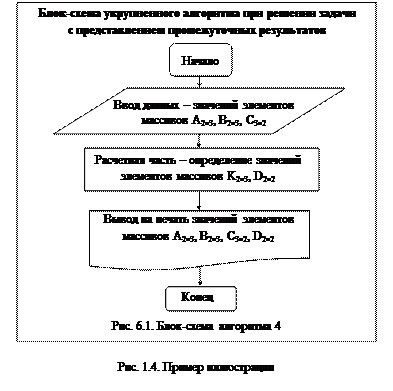
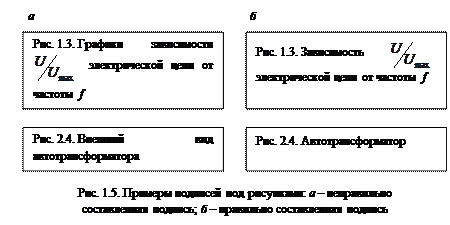

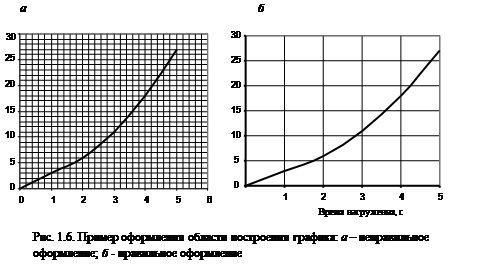



 от температуры
от температуры  ». В последнем случае буквенное обозначение и единицу измерения ставят вместо последнего числа шкалы.
». В последнем случае буквенное обозначение и единицу измерения ставят вместо последнего числа шкалы.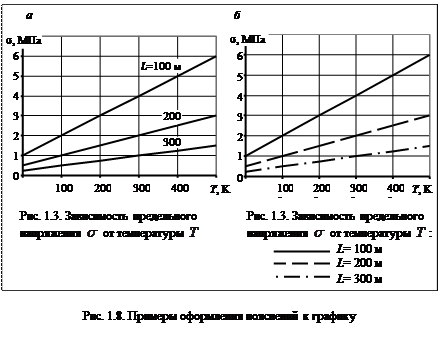
 Для показа на графике экспериментальных точек следует применять знаки (рис. 1.9):.
Для показа на графике экспериментальных точек следует применять знаки (рис. 1.9):.